Hvis du vælger en type dokument, kan dokumentet scannes på det mest passende kvalitet.
-
Tryk på [Scan] eller
 (SCAN) knappen.
(SCAN) knappen. -
Sæt et dokument i den automatiske dokumentføder eller på glaspladen.
Notat
Når du scanner et dokument med maskinen, er et dokument i ADF'en prioriteres. Kontroller, at der ikke er noget dokument i den automatiske dokumentføder, når du bruger glaspladen.
-
Tryk på [Image Settings (Billedindstillinger)] under fanen [Image Settings (Billedindstillinger)].
-
Tryk på [Document Type (Dokumenttype)] og tryk på en dokumenttype.
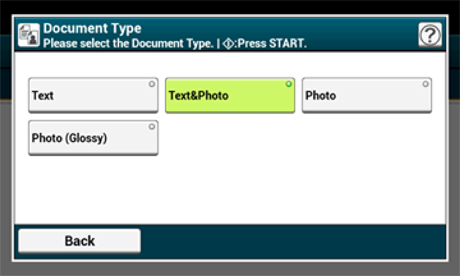
Notat
-
[Tekst]: Set, når du kopierer et tekstdokument.
-
[Tekst / Foto]: Indstilles, når du kopierer et dokument med tekster og fotos. Den velafbalanceret tekst og foto er gengivet på et billede.
-
[Foto]: Indstil, når du kopierer fotos og grafiske dokumenter. Billeder gengives med fokus på gråtoner. I [Foto]-tilstand, tager det længere tid at scanne.
-
[Photo (Glossy) (Foto (glittet papir))]: Indstilles, når der kopieres et foto på glittet papir eller fotograferede dokumenter på glittet inkjet-papir. Billeder gengives med fokus på gråskalaer under hensyntagen til glossy.
Bemærk
-
Hvis du vælger [Tekst], kan den grå niveau falde, afhængigt af dokumentet.
-
Hvis du vælger [Foto] eller [Foto (blankt)], fine tekster eller linjer kan sløret afhængigt af dokumentet. Det tager længere tid at scanne.
-
Hvis du vælger [Foto (Blankt)], billederne kan være lyse.
-
-
Ændre andre indstillinger, hvis det er nødvendigt, og tryk derefter på
 (START) knappen.
(START) knappen.

